3 Koraki za Integracijo ChatGPT v Word

Se sprašujete, kako integrirati ChatGPT v Microsoft Word? Ta vodnik vam pokaže, kako to storiti s pripomočkom ChatGPT za Word v 3 enostavnih korakih.
Medtem ko je Skype primarna uporaba za videoklice s prijatelji in družino, je bil zelo priljubljen tudi kot komunikacijska platforma, ki temelji na besedilu. Dobršen del priljubljenosti Skypa v ta namen je povezan z njegovo priročnostjo. Ker ljudje že uporabljajo aplikacijo za video klice, je enostavno ohraniti komunikacijo na podlagi besedila na isti platformi.
Ena od prednosti uporabe Skypea kot besedilne komunikacijske platforme je, da vam omogoča skupno rabo slik in datotek z drugimi osebami v vašem pogovoru. Največja omejitev velikosti datoteke za to je zelo razumna, 300 MB.
Skype vam omogoča, da izberete, ali želite, da se datoteke in slike, ki so v skupni rabi z vami, ob pošiljanju samodejno prenesejo. Ali če jih morate klikniti, da začnejo prenašati. Po eni strani, če imate počasno internetno povezavo, čimprejšnji začetek velikega prenosa pomeni, da boste do njega lahko dostopali prej. Po drugi strani pa morda ne boste želeli prenesti kopije vsega, kar je v skupni rabi z vami, še posebej, če imate le omejen prostor za shranjevanje.
Nastavitve samodejnega prenosa lahko konfigurirate v nastavitvah Skypa. Za dostop do nastavitev Skypea kliknite ikono s trojnimi pikami v zgornjem levem kotu, nato kliknite » Nastavitve «.
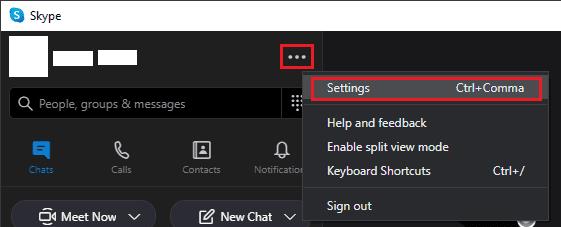
Če želite odpreti nastavitve Skypea, kliknite ikono s trojno piko v zgornjem levem kotu in nato na »Nastavitve«.
Ko ste v nastavitvah, preklopite na zavihek » Sporočila « in se pomaknite do dna. Druga in tretja do zadnje možnosti vam omogočata, da omogočite ali onemogočite samodejni prenos datotek in fotografij. S tema dvema možnostma lahko izberete samodejno prenašanje datotek, ne pa slik ali obratno.
Zadnja možnost na seznamu vam omogoča, da izberete, kam se na vaši napravi shranijo prenesene datoteke. Privzeto mesto za shranjevanje je vaš imenik »Prenosi«. Če želite spremeniti imenik za prenos, kliknite »Spremeni imenik« na desni strani.
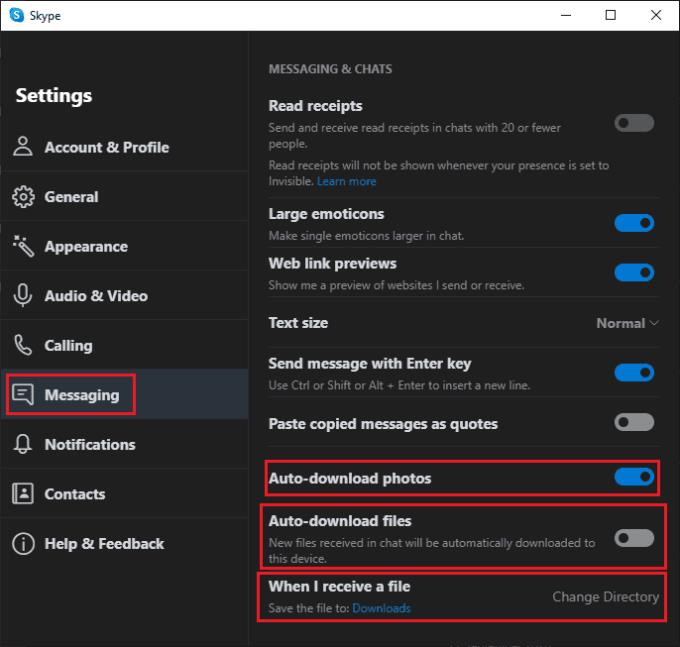
Konfigurirate lahko, ali se slike in datoteke samodejno prenašajo neodvisno drug od drugega.
Se sprašujete, kako integrirati ChatGPT v Microsoft Word? Ta vodnik vam pokaže, kako to storiti s pripomočkom ChatGPT za Word v 3 enostavnih korakih.
Tukaj najdete podrobna navodila, kako spremeniti niz uporabniškega agenta v brskalniku Apple Safari za MacOS.
Prikazujemo vam, kako spremeniti barvo osvetlitve za besedilo in besedilna polja v Adobe Readerju s tem korak-po-korak priročnikom.
Ali potrebujete načrtovanje ponavljajočih se srečanj na MS Teams z enakimi člani ekipe? Naučite se, kako nastaviti ponavljajoče se srečanje v Teams.
Želite onemogočiti zaslon za posodobitev programske opreme Apple in preprečiti njegovo pojavljanje na računalniku Windows 11 ali Mac? Preizkusite te metode zdaj!
Če iščete osvežujočo alternativo tradicionalni virtualni tipkovnici, je Samsung Galaxy S23 Ultra odlična rešitev. Z
Odkrijte, kako odpraviti napako OneDrive s kodo 0x8004de88, da boste lahko spet uporabljali svoje oblačne shrambe.
V tem vadnici vam pokažemo, kako spremeniti privzeto nastavitev povečave v Adobe Readerju.
Ali pogosto vidite napako Opravičujemo se, nismo se mogli povezati z vami na MS Teams? Preizkusite te napotke za odpravljanje težav in se znebite te težave zdaj!
Trenutno ni mogoče onemogočiti anonimnih vprašanj v Microsoft Teams Live Events. Tudi registrirani uporabniki lahko pošiljajo anonimna vprašanja.






